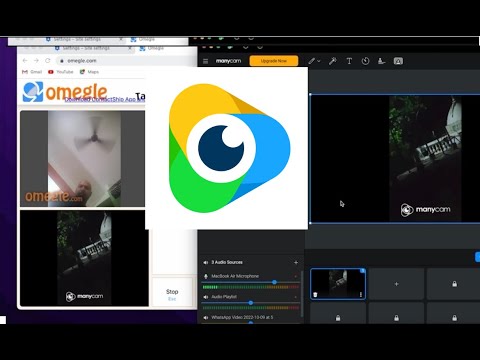कभी माउस के एक क्लिक के साथ प्रसिद्ध साइटों और भूगोल को देखते हुए, दुनिया भर में ज़ूम करना चाहते हैं? Google धरती के साथ, आप उपग्रह इमेजरी से निर्मित वर्चुअल ग्लोब को नेविगेट कर सकते हैं। Google धरती को स्थापित करने में केवल कुछ मिनट लगते हैं; आप इसे केवल अपने वेब ब्राउज़र में स्थापित कर सकते हैं, या अपने फ़ोन या टैबलेट के लिए एक ऐप डाउनलोड कर सकते हैं।
कदम
विधि 1 में से 3: अपने कंप्यूटर पर Google धरती स्थापित करना

चरण 1. जांचें कि आपका कंप्यूटर आवश्यकताओं को पूरा करता है।
ठीक से चलने के लिए, Google धरती को कम से कम कंप्यूटर हार्डवेयर की आवश्यकता होती है, और थोड़ा अधिक शक्तिशाली हार्डवेयर की अनुशंसा करता है। उस ने कहा, अधिकांश आधुनिक कंप्यूटर इसे थोड़ी सी समस्या के साथ चलाने में सक्षम होना चाहिए। सर्वश्रेष्ठ प्रदर्शन के लिए अनुशंसित विनिर्देश नीचे दिए गए हैं:
-
खिड़कियाँ:
- ओएस: विंडोज 7 या 8
- सीपीयू: पेंटियम 4 2.4GHz+
- रैम: 1GB+
- हार्ड डिस्क फ्री: 2GB+
- इंटरनेट स्पीड: 768 केबीपीएस
- ग्राफिक्स कार्ड: DX9 256MB+
- प्रदर्शन: 1280x1024+, 32-बिट
-
मैक ओएस एक्स:
- ओएस: ओएस एक्स 10.6.8+
- सीपीयू: डुअल कोर इंटेल
- रैम: 1GB+
- हार्ड डिस्क फ्री: 2GB+
- इंटरनेट स्पीड: 768 केबीपीएस
- ग्राफिक्स कार्ड: DX9 256MB+
- प्रदर्शन: 1280x1024+, लाखों रंग
-
लिनक्स:
- कर्नेल 2.6+
- ग्लिबक 2.3.5 डब्ल्यू/एनपीटीएल या बाद में
- x.org R6.7 या बाद के संस्करण
- रैम: 1GB+
- हार्ड डिस्क फ्री: 2GB+
- इंटरनेट स्पीड: 768 केबीपीएस
- ग्राफिक्स कार्ड: DX9 256MB+
- प्रदर्शन: 1280x1024+, 32-बिट
- Google धरती आधिकारिक तौर पर उबंटू पर समर्थित है

चरण 2. Google धरती वेबसाइट पर जाएँ।
आप Google Earth को Google की वेबसाइट से निःशुल्क डाउनलोड कर सकते हैं। जब आप Google धरती वेबसाइट पर जाते हैं, तो आपको "हैलो, अर्थ" संदेश के साथ-साथ Google मानचित्र से एक यादृच्छिक छवि के साथ बधाई दी जाएगी।

चरण 3. "गूगल अर्थ" लिंक पर क्लिक करें।
पृष्ठ के मध्य में, दो विकल्प होंगे: Google धरती और Google धरती प्रो। मानक Google धरती सभी के लिए निःशुल्क है। प्रो संस्करण में पैसा खर्च होता है, लेकिन इसमें विपणक और व्यवसाय योजनाकारों के लिए अधिक उपकरण होते हैं।

चरण 4. डेस्कटॉप विकल्प पर क्लिक करें।
यह आपको "डेस्कटॉप के लिए Google धरती" पृष्ठ पर ले जाएगा। ध्यान दें कि यह संस्करण लैपटॉप के लिए भी काम करता है; "डेस्कटॉप" ब्राउज़र-आधारित एप्लिकेशन के बजाय डेस्कटॉप एप्लिकेशन को संदर्भित करता है।

चरण 5. "Google धरती डाउनलोड करें" बटन पर क्लिक करें।
यह डेस्कटॉप के लिए Google धरती पृष्ठ पर महाविद्यालय के निचले-दाएं कोने में स्थित है।

चरण 6. सेवा की शर्तें पढ़ें और उनसे सहमत हों।
इससे पहले कि आप डाउनलोड कर सकें, आपको पॉलिसी पढ़नी होगी। प्रोग्राम डाउनलोड करने का मतलब है कि आप सेवा की शर्तों और गोपनीयता नीति दोनों से सहमत हैं।

चरण 7. "सहमत और डाउनलोड करें" पर क्लिक करें।
इंस्टॉलेशन प्रोग्राम आपके कंप्यूटर पर डाउनलोड हो जाएगा। आपकी ब्राउज़र सेटिंग के आधार पर, आपको डाउनलोड शुरू होने से पहले उसे स्वीकार करना पड़ सकता है।
-
आपके ऑपरेटिंग सिस्टम के लिए सही इंस्टॉलर स्वचालित रूप से डाउनलोड हो जाएगा।

Google धरती चरण 7 बुलेट 1 स्थापित करें

चरण 8. Google धरती स्थापित करें।
एक बार सेटअप फ़ाइल डाउनलोड हो जाने के बाद, इसे एक्सेस करने के लिए प्रोग्राम इंस्टॉल करें:
- खिड़कियाँ - डाउनलोड की गई सेटअप फाइल पर डबल-क्लिक करें। प्रोग्राम Google धरती सर्वर से कनेक्ट होगा और कुछ आवश्यक फ़ाइलें डाउनलोड करेगा। एक क्षण के बाद, Google धरती स्वयं को स्थापित कर लेगा और फिर तुरंत प्रारंभ हो जाएगा। स्थापना प्रक्रिया के दौरान आपको कोई विकल्प सेट करने की आवश्यकता नहीं है।
- Mac - आपके कंप्यूटर पर डाउनलोड की गई.dmg फ़ाइल पर डबल-क्लिक करें। इससे एक नया फोल्डर खुल जाएगा जिसमें Google Earth एप्लिकेशन शामिल है। इस आइकन को अपने एप्लिकेशन फ़ोल्डर में खींचें। अब आप अपने एप्लिकेशन फ़ोल्डर में आइकन पर क्लिक करके Google धरती चला सकते हैं।
- उबंटू लिनक्स - टर्मिनल खोलें (Ctrl+Alt+T), टाइप करें sudo apt-get install lsb-core, और Enter दबाएं। lsb-core पैकेज के इंस्टाल होने के बाद (या पहले से इंस्टॉल है), Google अर्थ वेबसाइट से डाउनलोड की गई.deb फ़ाइल पर डबल-क्लिक करें। Google धरती स्थापित हो जाएगा और आप इसे एप्लिकेशन → इंटरनेट में पा सकते हैं।

चरण 9. Google धरती का उपयोग करना प्रारंभ करें।
एक बार जब आप इसे स्थापित कर लेते हैं, तो आप Google धरती का उपयोग शुरू कर सकते हैं। जब आप इसे पहली बार शुरू करते हैं, तो टिप्स और गाइड वाली एक विंडो दिखाई देगी। बेझिझक इन्हें पढ़ें या बस गोता लगाएँ।
आप अपने सहेजे गए नक्शे और स्थान से लिंक करने के लिए अपने Google खाते से साइन इन कर सकते हैं।
विधि 2 में से 3: अपने ब्राउज़र के लिए Google धरती प्लग इन स्थापित करना

चरण 1. जांचें कि आप आवश्यकताओं को पूरा करते हैं।
आप अपने ब्राउज़र के लिए एक प्लग इन डाउनलोड कर सकते हैं जो आपको वेबपृष्ठों के अंदर Google धरती ग्लोब देखने और Google मानचित्र में पृथ्वी दृश्य चालू करने की अनुमति देगा। आपके कंप्यूटर को Google धरती सिस्टम आवश्यकताओं को पूरा करना चाहिए (पिछला अनुभाग देखें) और आपका ब्राउज़र निम्नलिखित संस्करणों में से एक या बाद का होना चाहिए:
- क्रोम 5.0+
- इंटरनेट एक्सप्लोरर 7+
- फ़ायरफ़ॉक्स 2.0+ (3.0+ ओएस एक्स)
- सफारी 3.1+ (ओएस एक्स)

चरण 2. Google धरती वेबसाइट पर जाएँ।
आप Google Earth प्लगइन को Google की वेबसाइट से डाउनलोड कर सकते हैं। जब आप Google धरती वेबसाइट पर जाते हैं, तो आपको "हैलो, अर्थ" संदेश के साथ-साथ Google मानचित्र से एक यादृच्छिक छवि के साथ बधाई दी जाएगी।

चरण 3. "गूगल अर्थ" लिंक पर क्लिक करें।
पृष्ठ के केंद्र में, दो विकल्प होंगे: Google धरती और Google धरती प्रो। Google धरती प्लगइन सभी के लिए निःशुल्क है।

चरण 4. वेब विकल्प पर क्लिक करें।
Google धरती प्लगइन पृष्ठ तुरंत लोड होगा। Google प्लगइन को स्वचालित रूप से स्थापित करने का प्रयास करेगा। आपकी ब्राउज़र सेटिंग्स के आधार पर, ऐसा होने से पहले आपको इसकी पुष्टि करने की आवश्यकता हो सकती है।
फायरफॉक्स के उपयोगकर्ता जब फायरफॉक्स चल रहा हो तो प्लगइन इंस्टाल नहीं कर सकते। इसका मतलब है कि आपको प्लगइन को दूसरे ब्राउज़र से इंस्टॉल करना होगा। प्लगइन सभी स्थापित ब्राउज़रों में सार्वभौमिक है।

चरण 5. प्लगइन का परीक्षण करें।
प्लगइन इंस्टाल हो जाने के बाद, उस पेज को रिफ्रेश करें जिस पर आप हैं (F5)। आपको Google धरती ग्लोब लोड को पृष्ठ के मध्य फ्रेम में देखना चाहिए।
आपको ग्लोब के नीचे एक संदेश दिखाई देगा जो आपको सूचित करेगा कि आपने प्लगइन सफलतापूर्वक स्थापित कर लिया है।
विधि 3 में से 3: अपने मोबाइल डिवाइस पर Google धरती स्थापित करना

चरण 1. अपने डिवाइस का ऐप स्टोर खोलें।
Google धरती Android और iOS दोनों उपकरणों के लिए निःशुल्क उपलब्ध है। आप Google धरती का उपयोग फ़ोन और टैबलेट दोनों पर कर सकते हैं।
आप अपने फोन पर Google धरती वेबसाइट पर जाकर, "मोबाइल" का चयन करके और फिर अपने डिवाइस के लिए उपयुक्त लिंक पर क्लिक करके सीधे स्टोर में ऐप के लिंक ढूंढ सकते हैं।

चरण 2. Google धरती ऐप खोजें।
सुनिश्चित करें कि आप Google Inc द्वारा प्रकाशित निःशुल्क ऐप डाउनलोड कर रहे हैं।

चरण 3. ऐप इंस्टॉल करें।
एंड्रॉइड पर, ऐप डाउनलोड करना शुरू करने के लिए इंस्टॉल बटन पर टैप करें। IOS उपकरणों पर, नि: शुल्क बटन पर टैप करें और फिर दिखाई देने वाले इंस्टॉल बटन पर टैप करें। आपको अपना खाता पासवर्ड दर्ज करने की आवश्यकता हो सकती है।
यदि आपकी सेवा पर डेटा कैप है, तो आप वाई-फाई कनेक्शन पर रहते हुए ऐप डाउनलोड करना चाह सकते हैं।

चरण 4. ऐप खोलें।
एक बार इंस्टॉल हो जाने पर, ऐप आपकी होम स्क्रीन पर या आपके ऐप ड्रॉअर में दिखाई देना चाहिए। इसे खोलने के लिए ऐप्स आइकन टैप करें, और Google धरती का उपयोग शुरू करें। यह अनुशंसा की जाती है कि आप ग्लोब को नेविगेट करने के लिए अपनी उंगलियों का उपयोग करने के बारे में जानने के लिए पहले त्वरित ट्यूटोरियल देखें।